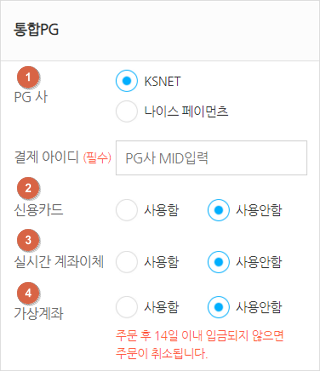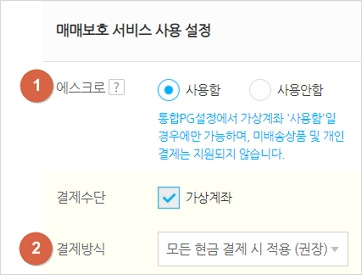결제 수단 설정
통합 PG 설정
▷위치 : 결제 관리 > 결제 수단 설정 > 통합 PG 설정
쇼핑몰에서 이용할 수 있는 결제 수단을 일괄적으로 관리할 수 있습니다.
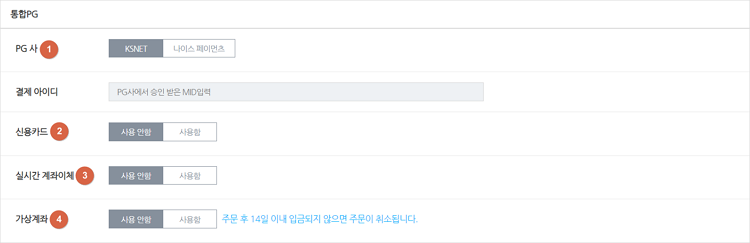
(1) PG 사
- 가입하신 PG사를 선택하여 설정할 수 있습니다.
- KSNET 선택 시: 가입하실 때 발급 받으신 결제 아이디를 입력해주시면 설정이 완료됩니다.
- 나이스 페이먼츠: 가입하실 때 발급 받으신 결제 아이디와 암호화 키를 입력해주시면 설정이 완료됩니다.
※ 결제 수단 안내 페이지에서 KSNET 또는 나이스페이 바로오픈 가맹점 신청 시, 결제 아이디 또는 암호화 KEY값이 자동 출력됩니다.
※ KSNET 또는 나이스페이 바로오픈 가맹점 신청일 기준, 영업일 30일 이내에 추가서류 접수 후 최종 심사 승인 완료 시 정산이 가능합니다.
(2) 신용카드 설정
- 사용함 선택 시 구매자가 상품을 구매할 때 결제 수단으로 신용 카드를 사용할 수 있습니다.
(3) 실시간 계좌이체 설정
- 사용함 선택 시 구매자가 상품을 구매할 때 결제 수단으로 실시간 계좌이체를 사용할 수 있습니다.
(4) 가상계좌 설정
- 사용함 선택 시 구매자가 상품을 구매할 때 결제 수단으로 가상계좌를 사용할 수 있습니다.
- 가상계좌를 설정할 경우, 자동적으로 무통장 입금은 출력되지 않습니다.
매매보호 서비스 사용 설정

(1) 에스크로 설정
- 쇼핑몰의 결제 수단에 에스크로(매매보호서비스)를 추가하실 수 있습니다.
- 에스크로 매매보호 서비스를 이용하기 위해서는 가상계좌 이용이 필수입니다.
- 에스크로 결제 방식 추가 전 반드시 PG사에 서비스 신청/설정을 완료하셔야 정상적일 결제가 이루어집니다.
※ 나이스페이 바로오픈은 추후 에스크로 결제 지원 예정입니다.
(2) 결제 방식
- 에스크로 이용 시 결제 방식(금액 기준)을 설정할 수 있습니다.
간편 결제 설정
▷위치 : 결제 관리 > 결제 수단 설정 > 간편 결제 설정

(1) 네이버페이 설정
- 사용함 선택 후, 가입 승인 완료 시 발급 받으신 설정값(파트너 ID, Client ID, Client Secret)을 입력해주시면 설정이 완료됩니다.
- 신청은 판매자 센터 내 [결제 관리] > [결제 수단 안내] > [간편 결제] 페이지로 접근, 네이버페이 탭에서 가능합니다.
(2) 삼성페이 설정
- 사용함 선택 후, 가입하실 때 발급 받으신 간편 결제 아이디를 입력해주시면 설정이 완료됩니다.
- 신청은 판매자 센터 내 [결제 관리] > [결제 수단 안내] > [간편 결제] 페이지로 접근, 삼성페이 탭에서 가능합니다.
(3) 카카오페이 설정
- 사용함 선택 후, 가입하실 때 발급 받으신 간편 결제 아이디를 입력해주시면 설정이 완료됩니다.
- 신청은 판매자 센터 내 [결제 관리] > [결제 수단 안내] > [간편 결제] 페이지로 접근, 카카오페이 탭에서 가능합니다.
휴대폰 결제 설정
▷위치 : 결제 관리 > 결제 수단 설정 > 휴대폰 결제 설정

(1) 페이레터 설정
- 사용함 선택 후, 가입하실 때 발급 받으신 휴대폰결제 아이디를 입력해주시면 설정이 완료됩니다.
무통장 계좌 관리
계좌 등록
▷위치 : 결제 관리 > 무통장 계좌 관리 > [계좌 등록] 버튼 클릭

휴대폰 본인확인 인증을 하셔야 계좌 등록이 가능합니다.
(1) 은행 명
- 등록할 계좌의 은행을 선택할 수 있습니다.
(2) 계좌 번호
- 등록할 계좌의 번호를 설정할 수 있습니다.
(3) 예금주
- 등록할 계좌의 예금주를 설정할 수 있습니다.
계좌 관리
▷위치 : 결제 관리 > 무통장 계좌 관리

(1) 계좌 등록
- 클릭 시 새로운 계좌를 등록 할 수 있습니다. (최대 10개까지 설정 가능)
(2) 수정
- 클릭 시 해당 계좌의 정보를 수정할 수 있습니다.
(3) 삭제
- 클릭 시 해당 계좌의 정보를 삭제할 수 있습니다.